Camtasia Studio là một phần mềm tuyệt với dùng để quay phim màn hình được rất nhiều người trên thế giới sử dụng. Đây là một phần mềm có rất nhiều tính năng hay nhưng rất dễ sử dụng, ai cũng có thể làm được. Bài viết sau sẽ hướng dẫn các bạn cách tạo ảnh động từ video bằng phần mềm này.
Để tạo ảnh động có rất nhiều phần mềm ứng dụng để thực hiện được như GifCam, Photoshop, GIMP.. Nhưng ở bài viết này chúng tôi muốn giới thiệu đến các bạn một phần mềm ứng dụng đó là Camtasia, Camtasia không chỉ đơn giản là 1 phần mềm quay phim màn hình mà nó còn có thêm chức năng tạo ảnh động từ một video cực kỳ đơn giản chỉ với 1 click chuột. Hãy theo dõi cùng chúng tôi nhé.

Hướng dẫn cách tạo ảnh động từ video bằng Camtasia
Tải phiên bản mới nhất để có được những tính năng hữu ích của Camtasia Studio, tải Camtasia Studio
Bước 1: Sau khi cài đặt xong bạn khởi động Camtasia lên và click vào Import media để lấy video có sẵn trên máy tính của bạn. Bạn cũng có thể quay video trực tiếp từ phần mềm này với chức năng Record the screen.
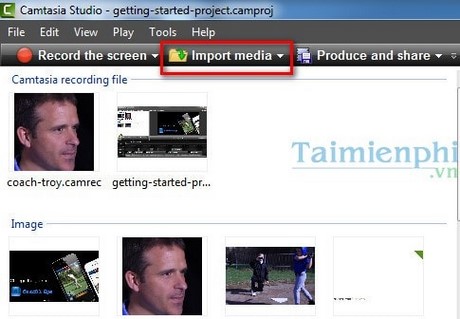
Bước 2: Sau khi lựa chọn được Video cần tạo ảnh động bạn Click Produce and Share

Bước 3: Click Next để tiếp tục

Bước 4: Click chọn GIF sau đó chọn Next

Bước 5: Sau khi lựa chọn các thông số bạn click Next

Bước 6: Chọn kích thước, Click Next

Bước 7: Lựa chọn đường dẫn thư mục chứa ảnh động, click Next

Bước 8: Click Finish để kết thúc

Và nhớ kiểm tra kết quả nhé.
Như vậy chỉ với vài click chuột bạn đã có thể tự tạo cho mình một ảnh động Gif từ Video bằng phần mềm Camtasia. Ngoài ra các bạn có thể tham khảo thêm một số phần mềm tạo ảnh gif như PhotoScape hoặc các công cụ tạo ảnh động Gif trực tuyến bằng Video To GIF của chúng tôi
https://thuthuat.taimienphi.vn/tao-anh-dong-gif-tu-video-bang-camtasia-3377n.aspx
Dùng Camtasio Studio để tạo ảnh động chúc mừng sinh nhật cũng không phải sự lựa chọn tồi, từ những pha hành động hấp dẫn, bạn có thể tạo ảnh động chúc mừng sinh nhật ngay trên máy tính của mình để giành tặng cho người thân, bạn bè của mình.